|
|
ウェブアートデザイナーでボタンを作成(2) |
|
|
ホームページビルダーに付属する画像編集ソフト「ウェブアートデザイナー」の
操作方法について説明してきます。
|
|
 ボタンの作成手順 ボタンの作成手順
フォントには文字だけでなく、イラストが挿入できるフォントがあります。
Windows標準のフォントにもイラストのフォントがありますので、これを使ってボタン
を作成してみたいと思います。
今回使用したイラストフォント Wingdingsの対応表は本ページ下部にあります。
※ ウェブアートデザイナーにはボタン作成をするウィザードがありますので、
簡単にボタンを作成したい場合はそちらで作成してください。
・ ボタン作成ウィザードでボタン作成
下は角丸四角形を使って枠を書き、日記を書くという文字を入れました。
(1) で文字を選択し、(2) でフォントを選択します。
今回は Wingdings を使用しましたが、Webdings などもイラストフォントです。
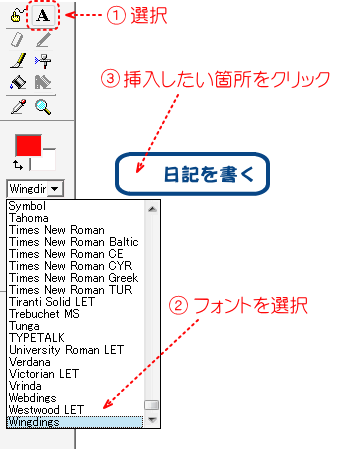
フォントを Wingdings にして ? と入力すると下の赤枠のイラストが挿入されます。
太文字にするとクッキリして見やすくなります。
非常に多くのイラストが用意されているので、このページ下部にあります対応表で
確認してください。

後はボタン効果を使ってボタンっぽくしてみます。
メニューの「ツール」から「ボタン効果」を選択してください。
ボタン効果を適用する前に、オブジェクトをイメージに変換する必要があります。
イメージに変換すると文字の変更などは一切出来なくなりますので、念の為に
「キャンバスを保存」で編集中のキャンバスを保存しておいて下さい。
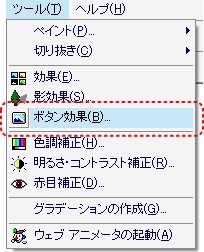
「ボタンの凹凸」と「影の濃さ」 のスライダーを動かし、プレビューボタンを押します。
好みのボタンになるように何度も繰り返し行ってください。
調度良い感じになったら「OK」を押して適用します。
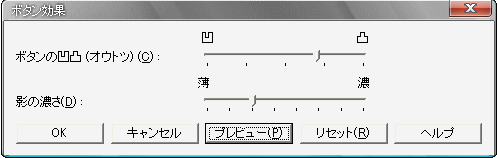
完成したのが以下のものです。
なんとなくボタンっぽくなりました。
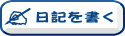
Wingdings の対応表の一部を掲載しておきます。
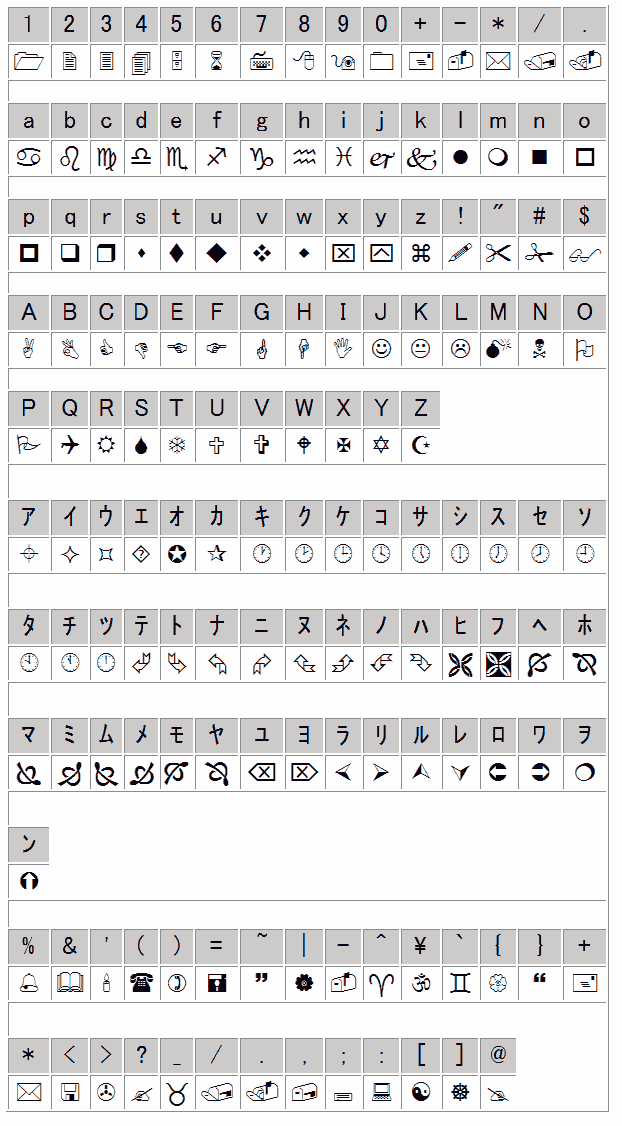
>> ウェブアートデザイナーの説明一覧へ戻る
|
|
|
|
|
|
|